Win10安装软件被阻止怎么办?Win10安装软件被阻止的解决方法
Win10安装软件被阻止怎么办?相信很多小伙伴都会在根据自己的需求安装软件,但是在安装软件的过程中会遇到被系统阻止的情况,那么遇到这种问题应该怎么办呢?下面就和小编一起来看看有什么解决方法吧。
Win10安装软件被阻止的解决方法
方法一:修改安全设置
打开win10电脑左下角开始菜单,找到“设置”打开,然后再打开“更新和安全”,最后找到“Windows Defender”系统自带的杀毒软件,在右侧关闭Windows Defender防病毒功能即可。
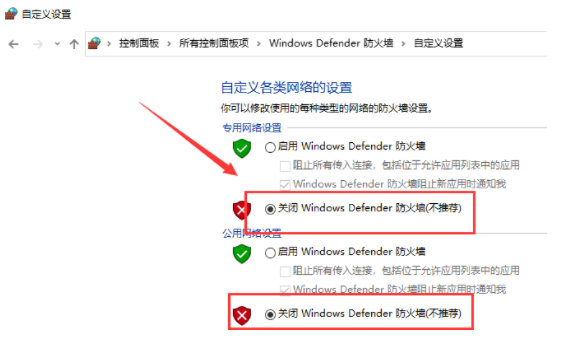
方法二:更改筛选器设置
1、在开始菜单上单击右键,选择【控制面板】打开,然后改成大图标,点击【用户账户】。(或者直接开始菜单内查找也可以找到控制面板)
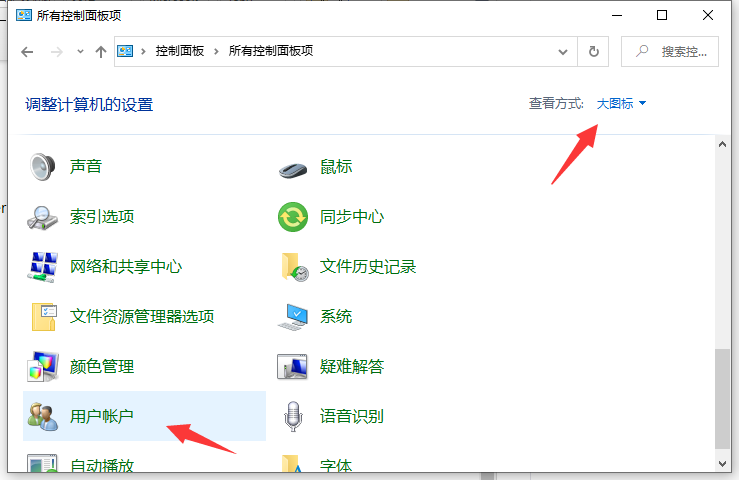
2、点击【更改用户账户控制设置】进入。
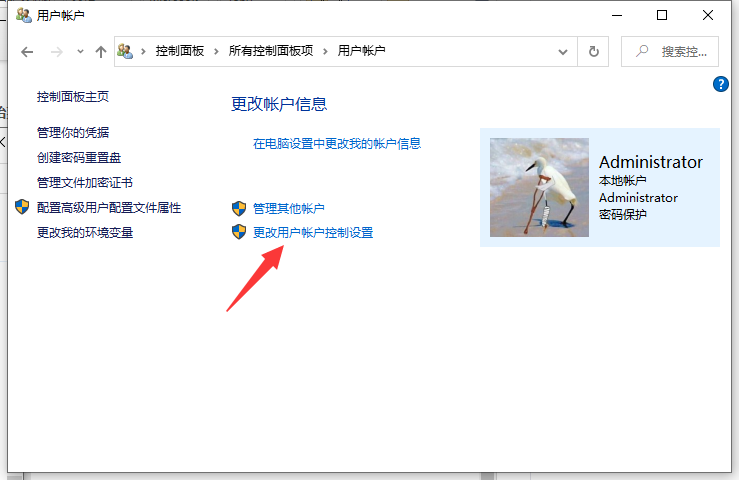
3、把滑条拉到最下面“从不通知” 点击【确定】重启电脑即可。
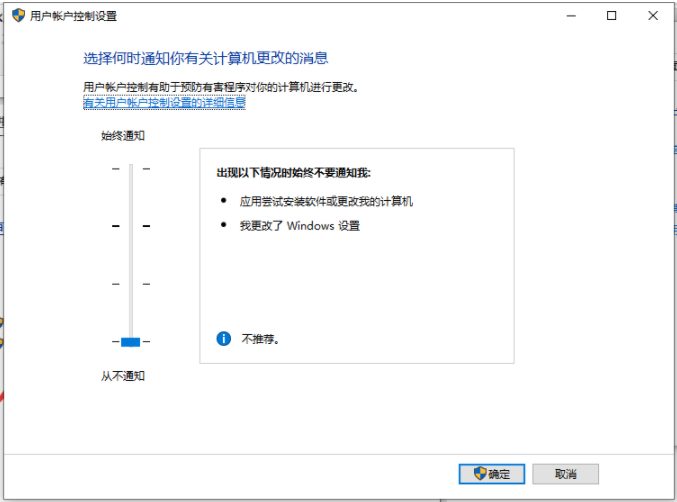
以上就是电脑系统之家小编为你带来的关于“Win10安装软件被阻止怎么办?Win10安装软件被阻止的解决方法”的全部内容了,希望可以解决你的问题,感谢您的阅读,更多精彩内容请关注电脑系统之家官网。
最新推荐
-
yuzu模拟器安卓添加游戏 yuzu模拟器手机版教程

yuzu模拟器安卓怎么添加游戏?yuzu模拟器安卓版是专为手机端用户打造一款Switch游戏模拟器。用户可 […]
-
win10玩cf不能全屏怎么办 win10玩cf无法全屏的解决办法

win10玩cf不能全屏怎么办?CF是一款备受欢迎的第一人称射击游戏,但是有的用户在游戏的过程中,发现CF […]
-
wallpaper engine怎么开机自启动 wallpaper engine自启动设置

wallpaper engine怎么开机自启动?Wallpaper Engine拥有丰富的精美壁纸和高清视 […]
-
wallpaper engine怎么找到文件 wallpaper视频文件位置

wallpaper engine怎么找到文件?wallpaper engine壁纸支持动态壁纸以及超高清设 […]
-
火狐浏览器弹窗设置在哪里 如何关闭火狐浏览器阻止弹窗的功能

火狐浏览器弹窗设置在哪里?火狐浏览器是一款安全性能强大的网页浏览器,在使用中,火狐浏览器默认会对弹出窗口进 […]
-
windows7开机蓝屏0x0000007b的解决方法 电脑蓝屏0x0000007b

windows7开机蓝屏0x0000007b怎么解决?电脑使用久了就容易出现问题,比如开机蓝屏,或者使用过 […]
热门文章
yuzu模拟器安卓添加游戏 yuzu模拟器手机版教程
2win10玩cf不能全屏怎么办 win10玩cf无法全屏的解决办法
3wallpaper engine怎么开机自启动 wallpaper engine自启动设置
4wallpaper engine怎么找到文件 wallpaper视频文件位置
5火狐浏览器弹窗设置在哪里 如何关闭火狐浏览器阻止弹窗的功能
6windows7开机蓝屏0x0000007b的解决方法 电脑蓝屏0x0000007b
7win11添加硬盘后不显示怎么办 电脑加装了第二个硬盘不显示
8win10双屏显示一大一小怎么调整 双屏显示一大一小
9win11怎么找不到环境变量 win11环境变量在哪打开
10win10连接共享打印机0x00000bcb错误怎么办 win10连接打印机0x00000bcb
随机推荐
专题工具排名 更多+





 闽公网安备 35052402000378号
闽公网安备 35052402000378号